ホームページ >ソフトウェアチュートリアル >オフィスソフトウェア >Word2013でマクロを開く詳しい方法
Word2013でマクロを開く詳しい方法
- 王林転載
- 2024-04-26 09:55:27463ブラウズ
Word 2013 でマクロを使用したいが、マクロを有効にする方法がわからない場合は、この記事で詳細なガイダンスを提供します。マクロは、反復的なタスクを自動化し、ドキュメントの機能を強化するのに役立つ、事前に記録された一連のアクションです。マクロを有効にして使用する方法を学習すると、Word 2013 での生産性と柔軟性が大幅に向上することがわかります。以下に詳しく説明する手順では、マクロを有効にするプロセスを段階的に説明し、この実用的な機能を簡単に習得できるようにします。
1. まずword2013を開き、メニューバーの[ファイル]をクリックします。
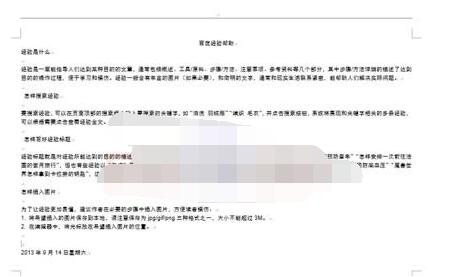
2. メニューバーの[ファイル]をクリックすると、左側のメニューリストから[セキュリティセンター]を選択します。
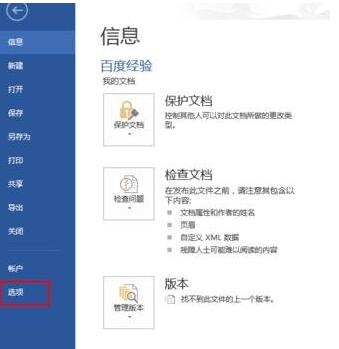
3. [セキュリティ センター] ページを開いた後、右側の [セキュリティ センターの設定...] ボタンをクリックします。
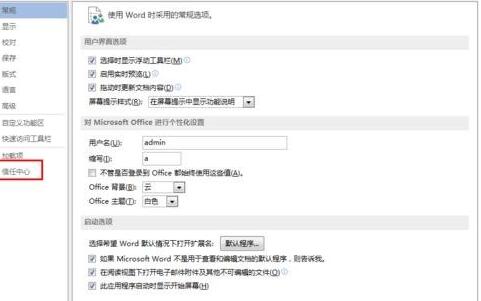
4. [セキュリティ センターの設定...] ボタンをクリックした後、[セキュリティ センター] 設定ダイアログ ボックスを開きます。
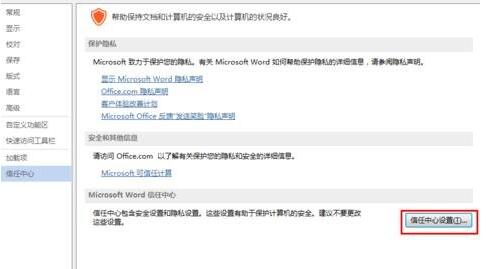
5. 図に示すように、[セキュリティ センター]の設定ダイアログ ボックスを開きます。ここでは、左側の機能リストで [マクロ設定] を選択します。
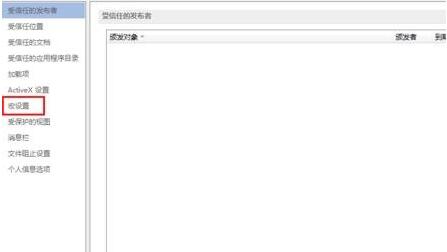
6. [マクロ設定] オプションを開くと、このオプションで一部のマクロ設定が [すべてのマクロを無効にして通知を発行する] に設定されます。
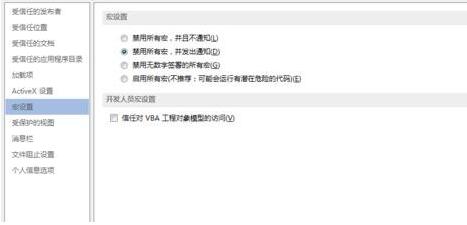
マクロを有効にする必要があるため、[マクロ設定] の下部にある [すべてのマクロを有効にする (推奨されません: 潜在的に危険なコードが実行される可能性があります)] を選択しますが、通常はオンになります。マクロ [デジタル署名のないマクロをすべて無効にする]を選択しますが、デジタル署名のあるマクロは実行可能になります。
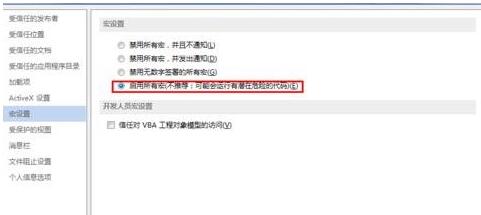
以上がWord2013でマクロを開く詳しい方法の詳細内容です。詳細については、PHP 中国語 Web サイトの他の関連記事を参照してください。

